word目录页码不对齐如何解决 目录页码对齐方法
更新时间:2023-12-31 12:53:18作者:yang
在撰写论文或报告时,目录页是必不可少的一部分,有时我们可能会遇到一个问题,即目录页码与实际内容页码不对齐。这种情况下,读者很容易找不到所需的章节或部分,给阅读带来不便。解决这个问题的方法有很多,例如可以手动调整页码、使用分节符号或者使用专业的排版软件。本文将介绍一些目录页码对齐的方法,帮助读者更好地组织和阅读文档内容。
方法如下:
1、打开一份目录没对齐的word文档(下图仅作参考)。
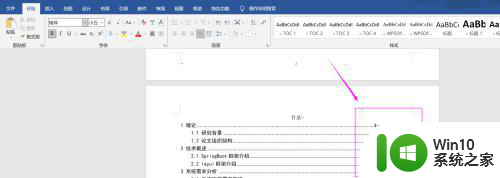
2、点击【视图】选项,选择打开【标尺】。
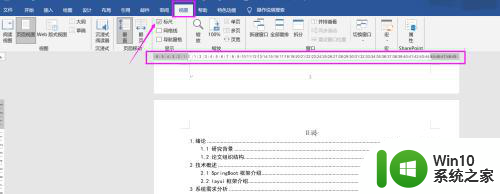
3、将鼠标放置到要移动调整的一级标题后面(如下图所示,鼠标放到3后面)。
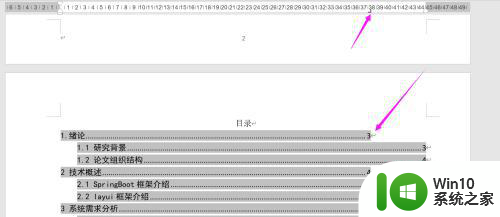
4、移动标尺右下角的指示器,往右边移动对齐到其他的页码。
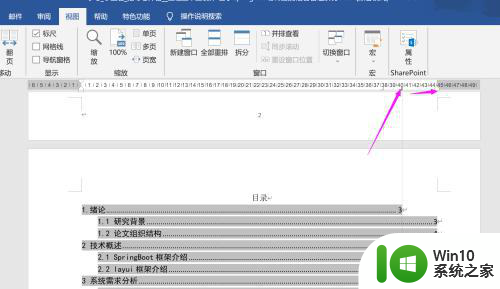
以上就是解决Word目录页码不对齐的全部内容,如果遇到这种情况,可以根据以上步骤进行解决,非常简单快速。
word目录页码不对齐如何解决 目录页码对齐方法相关教程
- word目录............怎么对齐 如何在Word中快速实现目录对齐
- word页码外侧对齐如何设置 word页码外侧对齐设置方法
- 设置页码如何从目录以后开始 Word如何给目录后加页码
- word中制作目录的方法 Word目录页码设置方法
- wps目录页码怎么插入 wps目录页码编号插入
- word如何对齐多排竖排文字 怎样实现中文多排文字对齐
- 左对齐怎么调出来 Word文档中如何让文字左边对齐
- wps如何将上下排字体对齐 wps文字上下排字体对齐的方法
- 打印机打印出来不居中怎么调 打印页面如何居中对齐
- word的自动目录怎么设置 Word如何自动生成目录
- word插目录未找到目录项 目录自动生成软件
- word怎么插入目录 word插入目录的方法
- U盘装机提示Error 15:File Not Found怎么解决 U盘装机Error 15怎么解决
- 无线网络手机能连上电脑连不上怎么办 无线网络手机连接电脑失败怎么解决
- 酷我音乐电脑版怎么取消边听歌变缓存 酷我音乐电脑版取消边听歌功能步骤
- 设置电脑ip提示出现了一个意外怎么解决 电脑IP设置出现意外怎么办
电脑教程推荐
- 1 w8系统运行程序提示msg:xxxx.exe–无法找到入口的解决方法 w8系统无法找到入口程序解决方法
- 2 雷电模拟器游戏中心打不开一直加载中怎么解决 雷电模拟器游戏中心无法打开怎么办
- 3 如何使用disk genius调整分区大小c盘 Disk Genius如何调整C盘分区大小
- 4 清除xp系统操作记录保护隐私安全的方法 如何清除Windows XP系统中的操作记录以保护隐私安全
- 5 u盘需要提供管理员权限才能复制到文件夹怎么办 u盘复制文件夹需要管理员权限
- 6 华硕P8H61-M PLUS主板bios设置u盘启动的步骤图解 华硕P8H61-M PLUS主板bios设置u盘启动方法步骤图解
- 7 无法打开这个应用请与你的系统管理员联系怎么办 应用打不开怎么处理
- 8 华擎主板设置bios的方法 华擎主板bios设置教程
- 9 笔记本无法正常启动您的电脑oxc0000001修复方法 笔记本电脑启动错误oxc0000001解决方法
- 10 U盘盘符不显示时打开U盘的技巧 U盘插入电脑后没反应怎么办
win10系统推荐
- 1 中关村ghost win10 64位标准旗舰版下载v2023.04
- 2 索尼笔记本ghost win10 32位优化安装版v2023.04
- 3 系统之家ghost win10 32位中文旗舰版下载v2023.04
- 4 雨林木风ghost win10 64位简化游戏版v2023.04
- 5 电脑公司ghost win10 64位安全免激活版v2023.04
- 6 系统之家ghost win10 32位经典装机版下载v2023.04
- 7 宏碁笔记本ghost win10 64位官方免激活版v2023.04
- 8 雨林木风ghost win10 64位镜像快速版v2023.04
- 9 深度技术ghost win10 64位旗舰免激活版v2023.03
- 10 系统之家ghost win10 64位稳定正式版v2023.03